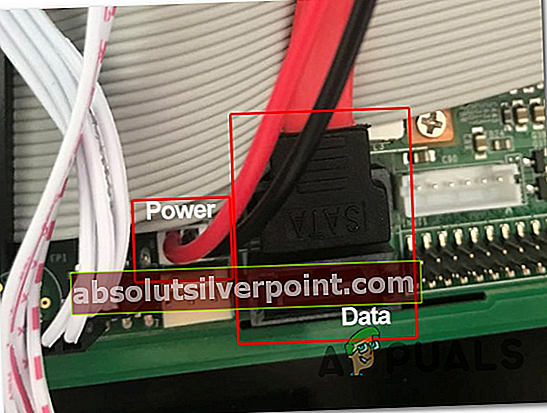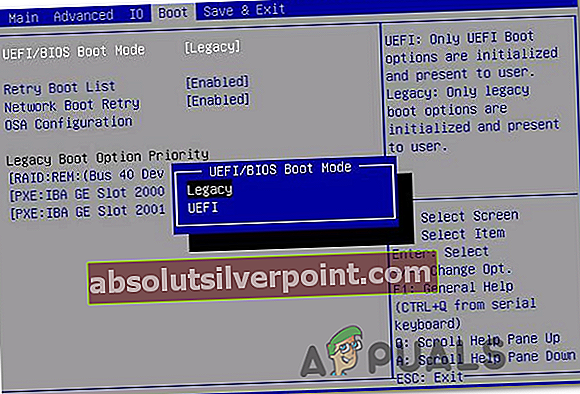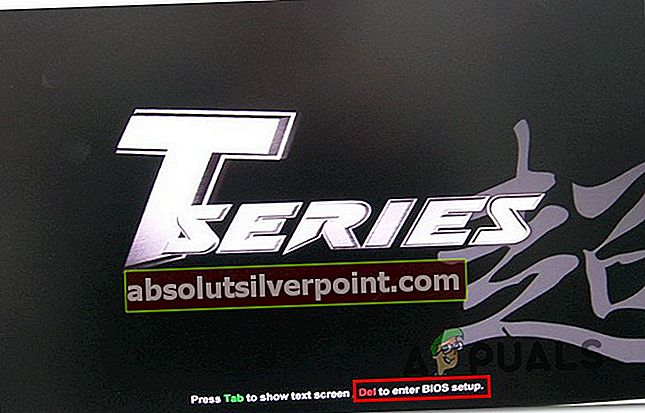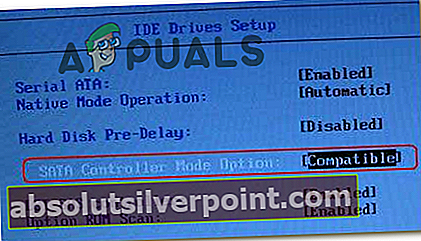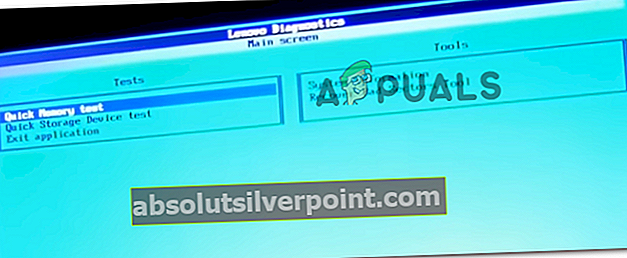Ορισμένοι χρήστες υπολογιστών αναφέρουν ότι ξαφνικά, ο υπολογιστής τους έσπασε και ότι δεν μπορούν να το εκκινήσουν ξανά. Κατά τη διάρκεια κάθε ακολουθίας εκκίνησης, τελικά καταλήγουν να βλέπουν το Σφάλμα ανίχνευσης σε HDD0 (Main HDD) μήνυμα λάθους. Όταν πατήσετε το πλήκτρο Esc σύμφωνα με τις οδηγίες, η ακολουθία εκκίνησης απλώς επανεκκινείται πριν κολλήσετε στην ίδια οθόνη σφάλματος. Το ζήτημα είναι επίσης αποκλειστικό για SSD σε υπολογιστές Lenovo

Όπως αποδεικνύεται, το πιο δημοφιλές σενάριο που μπορεί να καταλήξει να προκαλεί αυτό το σφάλμα είναι προσωρινές πληροφορίες που αποθηκεύονται από την μπαταρία του φορητού υπολογιστή σας ή την μπαταρία CMOS. Αυτό συμβαίνει συνήθως μετά από απροσδόκητο σφάλμα υπολογιστή και μπορεί να επιλυθεί με προσωρινή αφαίρεση της μπαταρίας για την εκκαθάριση των κακών δεδομένων.
Ωστόσο, το ζήτημα μπορεί επίσης να προκύψει λόγω κακής σύνδεσης μεταξύ του σκληρού δίσκου και της υποδοχής σύνδεσης στη μητρική πλακέτα. Σε αυτήν την περίπτωση, θα πρέπει να μπορείτε να επιλύσετε το πρόβλημα ανοίγοντας το πίσω κάλυμμα, καθαρίζοντας τις υποδοχές HDD / SSD και διασφαλίζοντας ότι η σύνδεση έχει δημιουργηθεί σωστά με τη μητρική πλακέτα.
Σε περίπτωση που χάσετε την εκκίνηση Legacy, δοκιμάστε να αποκτήσετε πρόσβαση στις ρυθμίσεις του BIOS και να αλλάξετε την προεπιλεγμένη λειτουργία εκκίνησης από Legacy First σε UEFI First Mode. Πολλοί επηρεασμένοι χρήστες επιβεβαίωσαν ότι αυτή η λειτουργία τους επέτρεψε να απαλλαγούν από το Σφάλμα ανίχνευσης σε HDD0 (Κύριος σκληρός δίσκος)λάθος.
Σε ορισμένες περιπτώσεις, αυτό το μήνυμα σφάλματος μπορεί να οφείλεται σε ασυμβατότητα μεταξύ του προγράμματος οδήγησης Chipset και του προγράμματος οδήγησης Intel RST. Ευτυχώς, η Lenovo κυκλοφόρησε ήδη μια ενημέρωση κώδικα για αυτό το ζήτημα - μπορείτε να την εφαρμόσετε χρησιμοποιώντας το βοηθητικό πρόγραμμα Auto_updater για να ενημερώσετε το υλικολογισμικό HDD / SSD στην πιο πρόσφατη έκδοση.
Εάν το ζήτημα άρχισε να εμφανίζεται όταν ο υπολογιστής σας βρίσκεται σε κατάσταση αναστολής λειτουργίας ή αδρανοποίησης, είναι πιθανό να δείτε αυτό το σφάλμα λόγω του γεγονότος ότι η συσκευή αποθήκευσης δεν μπορεί να ανακτήσει αυτόματα από την αδρανοποίηση / αναστολή λειτουργίας. Για να το διορθώσετε, θα πρέπει να μεταβείτε στη λειτουργία συμβατότητας SATA και να ξεκινήσετε κανονικά πριν αλλάξετε τη διαμόρφωση σε AHCI.
Υπάρχει επίσης μια προσωρινή επιδιόρθωση που επέτρεψε σε πολλούς επηρεαζόμενους χρήστες να εκκινήσουν κανονικά - Περιλαμβάνει την εκτέλεση μερικών δοκιμών (Σφάλμα ανίχνευσης σε HDD0 (Main HDD)δοκιμή σφάλματος και Σφάλμα ανίχνευσης σε HDD0 (Main HDD)δοκιμή σφάλματος) πριν από την κανονική εκκίνηση. Αλλά αυτό είναι μόνο μια προσωρινή λύση.
Αφαίρεση της μπαταρίας ή της μπαταρίας CMOS
Ένα άλλο πιθανό σενάριο που θα μπορούσε να καταλήξει στην αναπαραγωγή του Σφάλμα ανίχνευσης σε HDD0 (Κύριος σκληρός δίσκος)Το σφάλμα είναι μια δυσλειτουργία που διατηρείται από το CMOS (Συμπληρωματικός Ημιαγωγός Μεταλλικού Οξειδίου) ή από την μπαταρία του φορητού υπολογιστή σας.
Εάν στο παρελθόν κάνατε κάποιες αλλαγές υλικού στο μηχάνημά σας ή ο υπολογιστής σας αναγκάστηκε να τερματιστεί απροσδόκητα, είναι πιθανό να αντιμετωπίζετε εσφαλμένη προτίμηση BIOS / UEFI - συνήθως αυτό το ζήτημα διευκολύνεται από αντικρουόμενες πληροφορίες overclocking.
Σε περίπτωση που αυτό το σενάριο ισχύει για την τρέχουσα κατάστασή σας, θα πρέπει να μπορείτε να επιλύσετε το πρόβλημα αφαιρώντας προσωρινά την μπαταρία που διατηρεί αυτό το σφάλμα - Εάν αντιμετωπίζετε το πρόβλημα σε φορητό υπολογιστή, αυτή είναι η μπαταρία του φορητού σας υπολογιστή. Σε περίπτωση που δείτε το σφάλμα σε υπολογιστή (επιτραπέζιος υπολογιστής), θα πρέπει να ανοίξετε τις πίσω θήκες και να αφαιρέσετε τη μπαταρία CMOS με μη αυτόματο τρόπο.
Επιλογή 1: Αφαίρεση της μπαταρίας του φορητού υπολογιστή
- Εάν ο φορητός υπολογιστής σας είναι συνδεδεμένος σε πρίζα, αποσυνδέστε τον και αποσυνδέστε το καλώδιο τροφοδοσίας.
- Γυρίστε τον φορητό υπολογιστή σας έτσι ώστε το κάτω μέρος να βλέπει προς τα πάνω.
- Στη συνέχεια, αναζητήστε το μάνδαλο μπαταρίας στο κάτω μέρος του φορητού υπολογιστή. Μόλις εντοπίσετε το μάνταλο της μπαταρίας σας, αλλάξτε το έτσι ώστε να ξεκλειδώσει, ώστε να μπορείτε να αφαιρέσετε την μπαταρία. Ίσως χρειαστεί να το τραβήξετε απαλά μόλις απελευθερωθούν τα μάνδαλα.

Σημείωση: Παρόλο που η διαδικασία είναι διαφορετική σε διαφορετικούς κατασκευαστές, αυτό συνήθως περιλαμβάνει την ολίσθηση του διακόπτη μανδάλου στην αντίθετη πλευρά και το κράτημα σε αυτήν τη θέση μέχρι την απελευθέρωση της μπαταρίας.
- Περιμένετε ένα ολόκληρο λεπτό αφού αφαιρέσετε την μπαταρία και, στη συνέχεια, τοποθετήστε την ξανά και επανεκκινήστε τον φορητό υπολογιστή σας για να δείτε εάν το πρόβλημα έχει επιλυθεί.
Επιλογή 2: Αφαίρεση της μπαταρίας CMOS
- Απενεργοποιήστε τον υπολογιστή σας και αποσυνδέστε τον από τις πηγές τροφοδοσίας. Ως επιπλέον μέτρο, απενεργοποιήστε το διακόπτη PSU στο πίσω μέρος.

- Αφού η τροφοδοσία τελειώσει τελείως, εφοδιαστείτε με ένα στατικό βραχιολάκι (αν είναι δυνατόν) και αφαιρέστε το κάλυμμα της διαφάνειας.
Σημείωση: Προτιμάτε τον εαυτό σας με ένα στατικό βραχιολάκι για να γειώσετε τον εαυτό σας στο πλαίσιο και να αποφύγετε δυσάρεστες καταστάσεις όπου οι στατικές εκκενώσεις ηλεκτρικού ρεύματος καταλήγουν να προκαλούν ζημιά στα εξαρτήματα του υπολογιστή σας.
- Μόλις δείτε ολόκληρη τη μητρική πλακέτα, προσδιορίστε την μπαταρία CMOS - Συνήθως, βρίσκεται κοντά στις υποδοχές SATA / ATI. Όταν το βλέπετε, χρησιμοποιήστε το νύχι σας ή ένα μη αγώγιμο αιχμηρό αντικείμενο για να το αφαιρέσετε από την υποδοχή του.

- Αφού το αφαιρέσετε, περιμένετε ένα ολόκληρο λεπτό πριν το τοποθετήσετε ξανά στην υποδοχή.
- Στη συνέχεια, βάλτε ξανά το κάλυμμα, συνδέστε ξανά το καλώδιο τροφοδοσίας στην πρίζα και γυρίστε ξανά το διακόπτη τροφοδοσίας PSU ΟΝ πριν ξεκινήσετε ξανά τον υπολογιστή σας.
Δείτε εάν αυτή η λειτουργία σάς επιτρέπει να ξεπεράσετε την αρχική οθόνη εκκίνησης. Εάν εξακολουθείτε να βλέπετε το Σφάλμα ανίχνευσης σε HDD0 (Main HDD) σφάλμα, μεταβείτε στην επόμενη πιθανή επιδιόρθωση παρακάτω.
Διασφάλιση ότι η σύνδεση HDD είναι σταθερή
Όπως αποδεικνύεται, το Σφάλμα ανίχνευσης σε HDD0 (Main HDD) Συνήθως συνδέεται με κακή σύνδεση μεταξύ του σκληρού δίσκου και του συνδέσμου στη μητρική πλακέτα.
Εάν αυτό το σενάριο είναι εφαρμόσιμο και εφόσον δεν αντιμετωπίζετε προβλήματα με τον σκληρό δίσκο ή τη μητρική πλακέτα, θα πρέπει να μπορείτε να διορθώσετε το πρόβλημα ανοίγοντας το κάλυμμα του υπολογιστή / φορητού υπολογιστή σας και διασφαλίζοντας ότι ο σκληρός δίσκος σας συνδέεται σωστά στη μητρική πλακέτα.
Σε περίπτωση που δεν το κάνατε ποτέ πριν, ακολουθεί ένας γρήγορος βήμα προς βήμα οδηγός που θα σας καθοδηγήσει σε όλη τη διαδικασία:
- Απενεργοποιήστε και αποσυνδέστε τον υπολογιστή σας από την πρίζα.
Προαιρετικός: Εξοπλίστε τον εαυτό σας με έναν αντιστατικό ιμάντα καρπού και γείρετε στο πλαίσιο για να αποφύγετε περιπτώσεις όπου ο στατικός ηλεκτρισμός μπορεί να προκαλέσει ζημιά στα εσωτερικά του υπολογιστή σας.
- Ανοίξτε το πλαϊνό ή το πίσω κάλυμμα του υπολογιστή σας και εντοπίστε τον προβληματικό σκληρό δίσκο. Εάν έχετε δύο σκληρούς δίσκους, βεβαιωθείτε ότι εστιάζετε σε αυτόν που αποθηκεύει το λειτουργικό σας σύστημα.
- Στη συνέχεια, αφαιρέστε τα δεδομένα και τους συνδέσμους τροφοδοσίας τόσο από τις θύρες σκληρού δίσκου όσο και από τη μητρική πλακέτα.
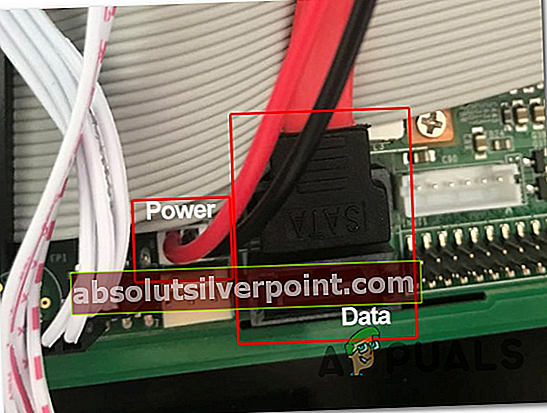
- Μόλις αποσυνδεθεί επιτυχώς ο σκληρός δίσκος, καθαρίστε τις θύρες σύνδεσης και στις δύο πλευρές και αλλάξτε τα εμπλεκόμενα καλώδια εάν έχετε ανταλλακτικά.
- Αφού επανασυνδέσετε τον σκληρό δίσκο με τα κατάλληλα καλώδια και βεβαιωθείτε ότι η σύνδεση είναι σταθερή, επανατοποθετήστε τη θήκη, συνδέστε τον υπολογιστή σας στην πρίζα και δείτε εάν το πρόβλημα έχει επιλυθεί.
Σε περίπτωση που εξακολουθείτε να βλέπετε το ίδιο Σφάλμα ανίχνευσης σε HDD0 (Κύριος σκληρός δίσκος) σφάλμα, μεταβείτε στην επόμενη πιθανή επιδιόρθωση παρακάτω.
Ενεργοποίηση της λειτουργίας εκκίνησης UEFI
Πολλοί χρήστες της Lenovo επιβεβαίωσαν ότι τελικά μπόρεσαν να επιλύσουν το ζήτημα αφού έχουν αποκτήσει πρόσβαση στις ρυθμίσεις BIOS τους και αλλάξουν την προεπιλεγμένη λειτουργία εκκίνησης από Legacy First σε πρώτη λειτουργία UEFI - Αυτή η επιλογή θα ονομάζεται διαφορετικά σε διαφορετικά μοντέλα, αλλά είναι πιθανό να το βρείτε κάτω από τις επιλογές εκκίνησης στο κύριο μενού του BIOS.
Εάν αντιμετωπίζετε αυτό το ζήτημα σε έναν υπολογιστή με μια νεότερη μητρική πλακέτα που χρησιμοποιεί UEFI και BIOS, θα πρέπει να μπορείτε να επιλύσετε το πρόβλημα αναγκάζοντας UEFI First Mode. Ακολουθεί ένας γρήγορος οδηγός για το πώς να το κάνετε αυτό:
- Ενεργοποιήστε τον υπολογιστή σας και αρχίστε να πατάτε το Κλειδί ρύθμισης επανειλημμένα μόλις δείτε την πρώτη οθόνη εκκίνησης. Με τις περισσότερες διαμορφώσεις υπολογιστή, το Κλειδί ρύθμισης είναι ένα από τα ακόλουθα πλήκτρα: F2, F4, F6, F8, Del, πλήκτρο Esc.

- Αφού καταφέρετε να προσγειωθείτε με επιτυχία στις ρυθμίσεις του BIOS, αναζητήστε τις σύνθετες ρυθμίσεις και εντοπίστε μια επιλογή με το όνομα Προτεραιότητα εκκίνησης / εκκίνησης παλαιού τύπου. (ή προτεραιότητα επιλογής εκκίνησης παλαιού τύπου) Βρίσκεται συνήθως στο Μπότα ρύθμιση ομαδοποίησης.
- Μόλις το δείτε, αλλάξτε το Προτεραιότητα επιλογής εκκίνησης παλαιού τύπου προς την Κληρονομιά.
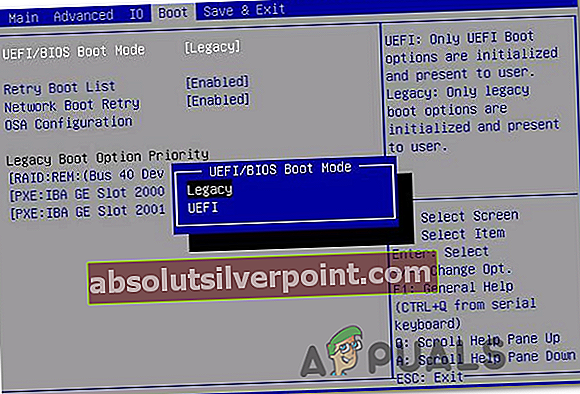
- Μετά την εφαρμογή της τροποποίησης, αποθηκεύστε την τρέχουσα διαμόρφωση εκκίνησης και επανεκκινήστε τον υπολογιστή σας για να δείτε εάν εκκινεί κανονικά.
Σε περίπτωση που εξακολουθείτε να αντιμετωπίζετε το ίδιο μήνυμα σφάλματος, μεταβείτε στην επόμενη πιθανή επιδιόρθωση παρακάτω.
Ενημέρωση υλικολογισμικού HDD της Lenovo (εάν υπάρχει)
Σε περίπτωση που αντιμετωπίζετε το Σφάλμα ανίχνευσης σε HDD0 (Main HDD) σφάλμα σε φορητό υπολογιστή Lenovo (ειδικά σε ThinkPad), υπάρχει πολύ μεγάλη πιθανότητα να αντιμετωπίζετε αυτό το πρόβλημα λόγω ασυμβατότητας του προγράμματος οδήγησης μεταξύ του προγράμματος οδήγησης Chipset και του προγράμματος οδήγησης Intel RST.
Ευτυχώς, η Lenovo γνωρίζει αυτό το πρόβλημα και έχει ήδη κυκλοφορήσει μια επείγουσα επιδιόρθωση για αυτό το ζήτημα. Αυτό το βοηθητικό πρόγραμμα θα σαρώσει αυτόματα για ενημερώσεις σχετικά με το chipset και το πρόγραμμα οδήγησης Intel RST, επιλύοντας τις περισσότερες ασυμβατότητες που μπορεί να οδηγήσουν στην εμφάνιση του Σφάλμα ανίχνευσης σε HDD0 (Main HDD) λάθος.
ΣΠΟΥΔΑΙΟΣ: Για να εφαρμόσετε αυτήν την ενημέρωση κώδικα, πρέπει να αφαιρέσετε το σκληρό δίσκο του OS και να το συνδέσετε σε έναν υγιή υπολογιστή ως δευτερεύον χώρο αποθήκευσης (μην εκκινήσετε από αυτόν).
Για να το εφαρμόσετε στον υπολογιστή σας, επισκεφθείτε αυτόν τον σύνδεσμο (εδώ) και κατεβάστε το αυτόματο ενημερωμένο πρόγραμμα της Lenovo. Αφού ολοκληρωθεί η λήψη, χρησιμοποιήστε ένα βοηθητικό πρόγραμμα όπως το WinZip ή το 7zip για να εξαγάγετε τα περιεχόμενα του Lenovo_Firmware Utility.
Αφού κάνετε λήψη του Lenovo_Firmware Utility, κάντε διπλό κλικ στο fwwbinsd.exe και κάντε κλικ Ναί στο UAC (Έλεγχος λογαριασμού χρήστη) προκειμένου να παραχωρηθεί πρόσβαση διαχειριστή.
Μόλις το βοηθητικό πρόγραμμα είναι ανοιχτό, επιλέξτε την προβληματική μονάδα δίσκου και κάντε κλικ στο Αρχή ενημέρωση για να εγκαταστήσετε την ενημέρωση υλικολογισμικού.

Μετά την εγκατάσταση του υλικολογισμικού, συνδέστε το σκληρό δίσκο με τον υπολογιστή στον οποίο συναντήσατε προηγουμένως το Σφάλμα ανίχνευσης σε HDD0 (Κύριος σκληρός δίσκος) σφάλμα και δείτε εάν το πρόβλημα έχει πλέον επιλυθεί.
Σε περίπτωση που εξακολουθείτε να βλέπετε το ίδιο σφάλμα εκκίνησης, μεταβείτε στην επόμενη πιθανή επιδιόρθωση παρακάτω.
Ξυπνήστε το δίσκο χειροκίνητα από την αδρανοποίηση
Σύμφωνα με αρκετούς επηρεαζόμενους χρήστες, το Σφάλμα ανίχνευσης σε HDD0 (Main HDD) Το σφάλμα μπορεί επίσης να προκύψει όταν ένα SSD ή HDD είναι κολλημένο Χειμέρια νάρκη τρόπος. Αυτό συμβαίνει συνήθως εάν υπάρχει πηγή ενέργειας ή άλλος παράγοντας που συνέβαλε στη συνολική απώλεια ισχύος. Όταν συμβεί αυτό, υπάρχει πιθανότητα η συσκευή αποθήκευσης να μην μπορεί να ανακτήσει αυτόματα.
Εάν αυτό το σενάριο ισχύει, θα πρέπει να έχετε τη δυνατότητα να επιλύσετε το ζήτημα, μεταβαίνοντας στις ρυθμίσεις του BIOS σας και αλλάζοντας την ενσωμάτωση SATA σε λειτουργία συμβατότητας - αυτό θα εξυπηρετήσει το σκοπό της αφύπνισης της μονάδας δίσκου.
Αφού το κάνετε αυτό και ο σκληρός δίσκος / SSD σας τερματίσει στην αδρανοποίηση, θα πρέπει να επιστρέψετε στις ρυθμίσεις του BIOS και να αλλάξετε τη χρήση του SATA σε AHCI.
Ακολουθεί ένας βήμα προς βήμα οδηγός που θα σας επιτρέψει να το κάνετε αυτό:
- Ενεργοποιήστε τον υπολογιστή σας και αρχίστε να πατάτε το Ρύθμιση (κλειδί BIOS) μόλις δείτε την αρχική οθόνη.
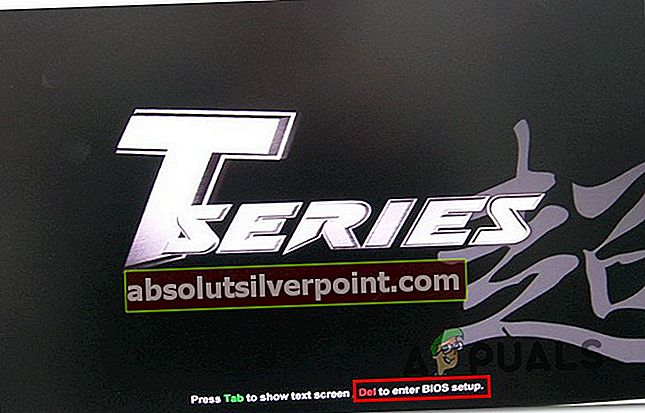
Σημείωση: Θα πρέπει να δείτε το Ρύθμιση κλειδί που εμφανίζεται στην οθόνη, αλλά σε περίπτωση που δεν μπορείτε, αναζητήστε στο διαδίκτυο το συγκεκριμένο κλειδί εγκατάστασης σύμφωνα με τον κατασκευαστή της μητρικής πλακέτας.
- Μόλις μπείτε στις ρυθμίσεις του BIOS, προχωρήστε συσκευές και αλλάξτε το Επιλογή συμβατής λειτουργίας SATA Controler. Αυτό θα εξυπηρετήσει το σκοπό της αφύπνισης της συσκευής αποθήκευσης από αδρανοποίηση.
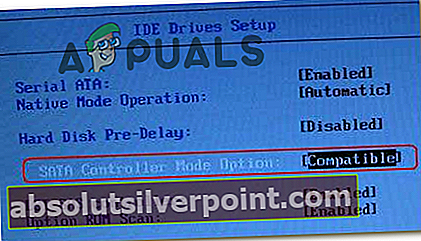
Σημείωση: Με ορισμένες διαμορφώσεις, ενδέχεται να βρείτε αυτήν την επιλογή ρύθμισης κάτω από το Προχωρημένος αυτί.
- Αφού το κάνετε αυτό, αποθηκεύστε την τρέχουσα διαμόρφωση του BIOS και ξεκινήστε κανονικά για να βεβαιωθείτε ότι ο σκληρός δίσκος ή ο SSD σας ξυπνά από την αδρανοποίηση.
- Εάν η διαδικασία έχει ολοκληρωθεί και δεν έχετε πλέον το Σφάλμα ανίχνευσης σε HDD0 (Κύριος σκληρός δίσκος) σφάλμα, ακολουθήστε ξανά το βήμα 1 για να επιστρέψετε στις ρυθμίσεις του BIOS και να αλλάξετε το προεπιλεγμένο μενού διαμόρφωσης IDE σε AHCI - Συνήθως από το Ελεγκτής IDE ή Διαμόρφωση SATA μενού.

- Αποθηκεύστε τις τροποποιήσεις και δείτε αν το πρόβλημα έχει πλέον επιλυθεί.
Σε περίπτωση που το ίδιο πρόβλημα εξακολουθεί να εμφανίζεται, μεταβείτε στην επόμενη πιθανή επιδιόρθωση παρακάτω.
Έλεγχος σε Lenovo (Προσωρινή επιδιόρθωση)
εάν καμία από τις παραπάνω μεθόδους δεν σας επέτρεψε να επιλύσετε το πρόβλημα και αντιμετωπίζετε αυτό με έναν φορητό υπολογιστή Lenovo, είναι πολύ πιθανό ότι αντιμετωπίζετε αυτό το ζήτημα λόγω δυσλειτουργίας του BIOS. Θα πρέπει να μπορείτε να το διορθώσετε μέχρι ενημέρωση της έκδοσης BIOS στον φορητό υπολογιστή σας Lenovo.
Αλλά σε περίπτωση που δεν θέλετε να το κάνετε αυτό (για διάφορους λόγους), μια προσωρινή επιδιόρθωση που θα σας επιτρέψει να εκκινήσετε χωρίς να αντιμετωπίσετε το Σφάλμα ανίχνευσης σε HDD0 (Main HDD) λάθος. Ωστόσο, λάβετε υπόψη ότι αυτό δεν είναι μόνιμο πρόβλημα.
Η συντριπτική πλειονότητα των χρηστών που αντιμετωπίζουν αυτό το πρόβλημα έχουν αναφέρει ότι η παρακάτω επιδιόρθωση έλυσε προσωρινά το πρόβλημα. Είναι πολύ πιθανό ότι ακόμη και αν τα παρακάτω βήματα σας επιτρέπουν να κάνετε εκκίνηση κανονικά, θα καταλήξετε να δείτε ξανά το μήνυμα σφάλματος κατά την επόμενη εκκίνηση του συστήματος.
Εάν είστε αποφασισμένοι να αναπτύξετε αυτήν την ενημέρωση κώδικα, ακολουθήστε τις παρακάτω οδηγίες:
- Ξεκινήστε τον υπολογιστή σας κανονικά και μόλις δείτε την αρχική οθόνη, αρχίστε να πατάτε το Πλήκτρο F10 κατ 'επανάληψη.
- ο Σφάλμα ανίχνευσης σε σφάλμα HDD0 (Main HDD) θα συνεχίσει να εμφανίζεται, αλλά αυτό πρέπει να συμβεί.
- Στην οθόνη σφάλματος, πατήστε Esc και περιμένετε μέχρι να δείτε το Διαγνωστικά της Lenovo οθόνη.
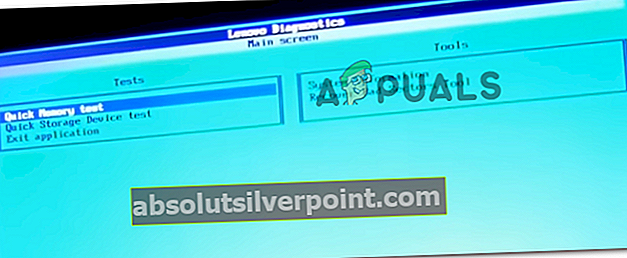
- Μέσα στην οθόνη Διαγνωστικά Lenovo, εκτελέστε και τα δύο Δοκιμή γρήγορης μνήμης και το Δοκιμή συσκευής γρήγορης αποθήκευσης σε γρήγορη διαδοχή.
- Αφού ολοκληρωθούν και οι δύο δοκιμές (και περάσουν επιτυχώς), βγείτε από την οθόνη Διαγνωστικά Lenovo και δείτε εάν ο υπολογιστής σας μπορεί να εκκινήσει κανονικά.
Εάν το σφάλμα επιστρέψει, είναι πολύ πιθανό ότι αντιμετωπίζετε έναν σκληρό σκληρό δίσκο ή SSD και θα χρειαστεί να πάρετε τον υπολογιστή σας σε έναν τεχνικό για να καταλάβετε τι είναι λάθος.
Ετικέτες hdd Windows